एक नियम के रूप में, व्यक्तिगत कंप्यूटर के नौसिखिए उपयोगकर्ताओं के पास लगातार सवाल होते हैं कि डिस्क को कैसे जलाया जाए। इस मामले में, डिस्क खोलते समय अक्सर त्रुटियां होती हैं।
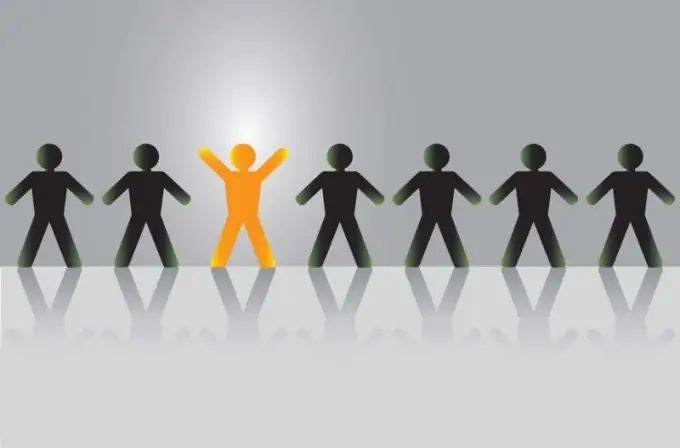
ज़रूरी
डिस्क।
निर्देश
चरण 1
कंप्यूटर पर रिकॉर्डिंग के लिए डिस्क खोलने के लिए, सबसे पहले, आपको एक खाली माध्यम तैयार करना होगा जिस पर कुछ फाइलें रिकॉर्ड की जाएंगी। डिस्क को अपने कंप्यूटर की ड्राइव में डालें और ड्राइव पर एक बटन दबाएं ताकि ऑपरेटिंग सिस्टम डिस्क को स्कैन कर सके और उसकी सामग्री को खोल सके। डिफ़ॉल्ट रूप से, एक छोटा मेनू पॉप अप होता है, जिसमें आप खोलने के लिए विकल्पों का चयन कर सकते हैं, साथ ही कंप्यूटर पर कुछ संचालन भी कर सकते हैं। "एक्सप्लोरर के साथ खोलें" आइटम पर खोजें।
चरण 2
सिस्टम डेस्कटॉप पर एक खाली फ़ील्ड के साथ एक छोटी विंडो खोलेगा। इससे पता चलता है कि कंप्यूटर ड्राइव में जो डिस्क है वह पूरी तरह से खाली है, और उस पर विभिन्न सूचनाओं को रिकॉर्ड करना संभव है, जो आकार में फिट होंगी। आप इस प्रकार के विभिन्न प्रकार के मीडिया का उपयोग कर सकते हैं, इसलिए आपको इसके बारे में ज्यादा परेशान नहीं होना चाहिए।
चरण 3
इसके बाद, स्टोरेज माध्यम में लिखी जाने वाली सभी फाइलों को तैयार करें। खाली डिस्क डालने पर खुलने वाली विंडो में सब कुछ ले जाएं। आप इसे दूसरे तरीके से कर सकते हैं। उस फ़ोल्डर का चयन करें जहां सभी रिकॉर्डिंग डेटा संग्रहीत है। उस पर राइट-क्लिक करें और "सेंड टू …" चुनें और उस डिवाइस का चयन करें जिसे सिस्टम द्वारा डिफ़ॉल्ट रूप से कंप्यूटर ड्राइव के रूप में परिभाषित किया गया है। इसके बाद, ऊपर "रिकॉर्ड" नामक बटन पर क्लिक करें।
चरण 4
जैसे ही सभी डेटा की रिकॉर्डिंग पूरी हो जाएगी, सिस्टम स्वचालित रूप से स्टोरेज माध्यम को हटा देगा। कंप्यूटर पर लिखी गई अस्थायी फ़ाइलों को हटाना न भूलें, क्योंकि वे हार्ड डिस्क मेमोरी का कुछ हिस्सा लेती हैं। प्रत्येक रिकॉर्डिंग के बाद प्लेबैक गुणवत्ता की जांच करना सुनिश्चित करें, क्योंकि हो सकता है कि जानकारी कंप्यूटर पर ठीक से दिखाई न दे।







